重装系统后如何快速搜索服务
更新时间:2018-01-04 10:48:16
作者:叶子猪
最近有用户在重装系统后想知道如何才能快速搜索服务?下面小编就给大家介绍一下重装系统后快速搜索服务的方法。
一、首先把计算机服务打开
1、我们在桌面的计算机图标上点击“管理”;
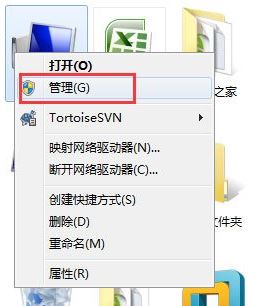
2、然后我们把服务和应用程序打开;
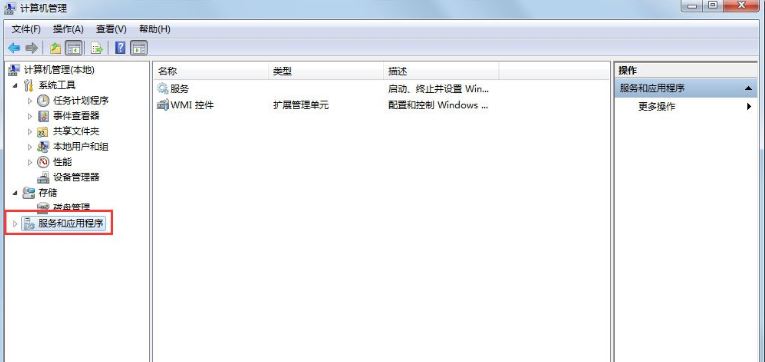
3、接着我们点击“服务”。
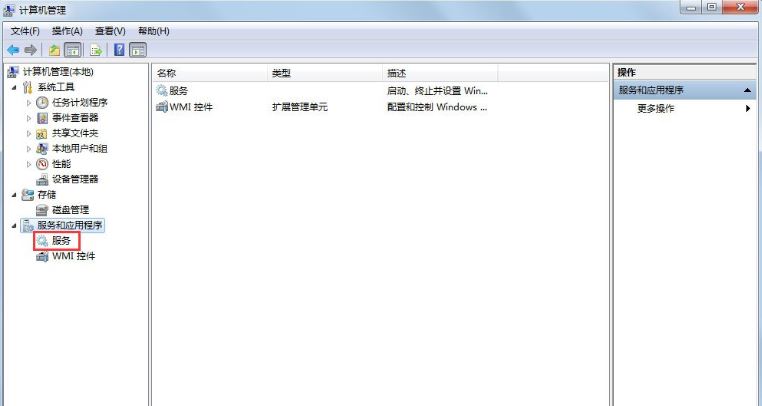
二、快速找到我们要找的服务
比如:我们需找到Server服务,常规做法是:一往下翻,翻到以S开头的区域,然后再找到Server服务,这样找虽然也行,但是速度挺慢的,其实这里面有一个技巧,具体如下:
1、我们先随便选一个服务;
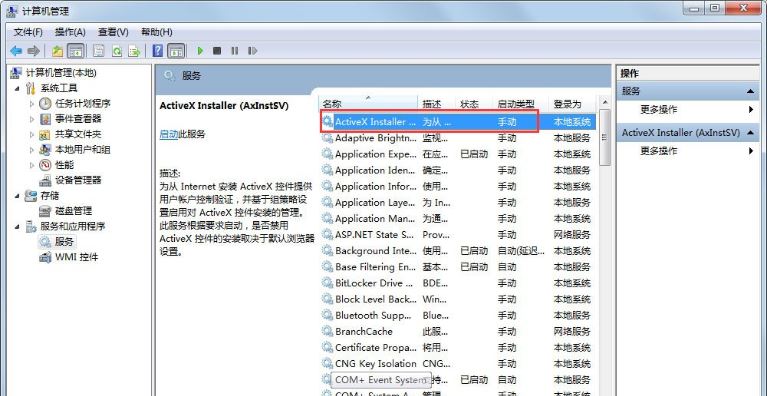
2、然后我们在键盘上输入“ser”,注意:这里说的“ser”其实是Server的前三个字母,在输入“ser”时输入法应设置成英文;
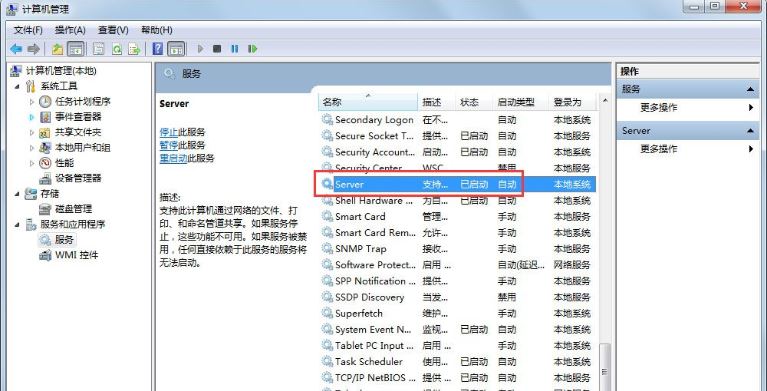
3、我们刚输“ser”,系统就自动定位至Server服务了,感觉速度特别快!特别是当服务比较多时运用此方法就可加快寻找速度!
以上就是关于重装系统后如何快速搜索服务的方法了,希望可以帮助到大家。
系统重装相关下载
重装系统软件排行榜
重装系统热门教程
- 系统重装步骤
- 一键重装系统win7 64位系统 360一键重装系统详细图文解说教程
- 一键重装系统win8详细图文教程说明 最简单的一键重装系统软件
- 小马一键重装系统详细图文教程 小马一键重装系统安全无毒软件
- 一键重装系统纯净版 win7/64位详细图文教程说明
- 如何重装系统 重装xp系统详细图文教程
- 怎么重装系统 重装windows7系统图文详细说明
- 一键重装系统win7 如何快速重装windows7系统详细图文教程
- 一键重装系统win7 教你如何快速重装Win7系统
- 如何重装win7系统 重装win7系统不再是烦恼
- 重装系统win7旗舰版详细教程 重装系统就是这么简单
- 重装系统详细图文教程 重装Win7系统不在是烦恼
- 重装系统很简单 看重装win7系统教程(图解)
- 重装系统教程(图解) win7重装教详细图文
- 重装系统Win7教程说明和详细步骤(图文)













